闪兔w7家庭普通版是初级用户喜爱的闪兔w7系统。统计显示很多用户日常都碰到了闪兔w7系统笔记本连接wifi的实操问题。面对闪兔w7系统笔记本连接wifi这样的小问题,我们该怎么动手解决呢?不经常使用电脑的朋友对于闪兔w7系统笔记本连接wifi的问题可能会无从下手。但对于电脑技术人员来说解决办法就很简单了:1、我们电脑刚打开的时候右下角的位置,箭头所指向的位置是这样的,我们单击一下,会弹出一个小窗口; 2、选择你的无线网络的名称,然后点击连接,注意左边有个自动连接的选项,建议打钩,以后如果出现此网络会自动帮你连接上,也不用再次输入密码;。看了以上操作步骤,是不是觉得很简单呢?如果你还有什么不明白的地方,可以继续学习小编下面分享给大家的关于闪兔w7系统笔记本连接wifi的问题的具体操作步骤吧。
1、我们电脑刚打开的时候右下角的位置,箭头所指向的位置是这样的,我们单击一下,会弹出一个小窗口;
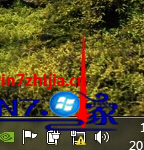
2、选择你的无线网络的名称,然后点击连接,注意左边有个自动连接的选项,建议打钩,以后如果出现此网络会自动帮你连接上,也不用再次输入密码;
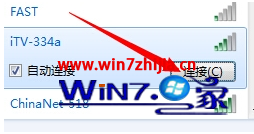
3、点击连接后会弹出一个窗口,让你输入该网络的密钥,输入你设置的无线网络密码就行了,我这里仅做演示,就随便输入了,如果没有设置密码的话,则不会出现这个窗口,可以直接连上,当然,建议要设置密码,避免别人偷网;
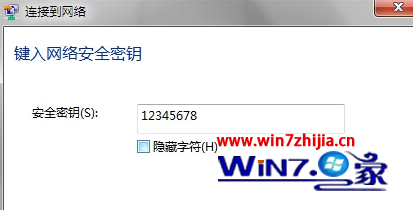
4、当图标变成箭头所指的位置的样子则表明已经连接上了可以上网了;
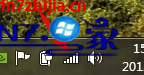
5、如果出现连不上,有错误提示的话,右键单击,打开网络和共享中心,选择更改适配器设置;
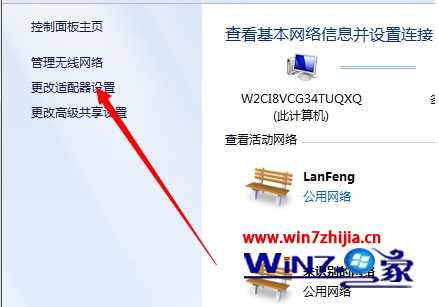
6、找到无线网络连接,然后右键单击,选择禁用,然后再次点右键,选择启用,再重新连接即可。
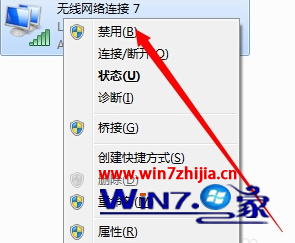
以上就是笔记本闪兔w7系统下如何连接wifi的全部内容,还不知道如何连接wifi的用户们赶紧学习起来吧,希望能够帮助到大家。
|
Copyright @ 2020 闪兔一键重装系统版权所有 本站发布的系统仅为个人学习测试使用,不得用于任何商业用途,请支持购买微软正版软件! |